iTunes使用完整攻略
- 格式:doc
- 大小:7.83 MB
- 文档页数:79
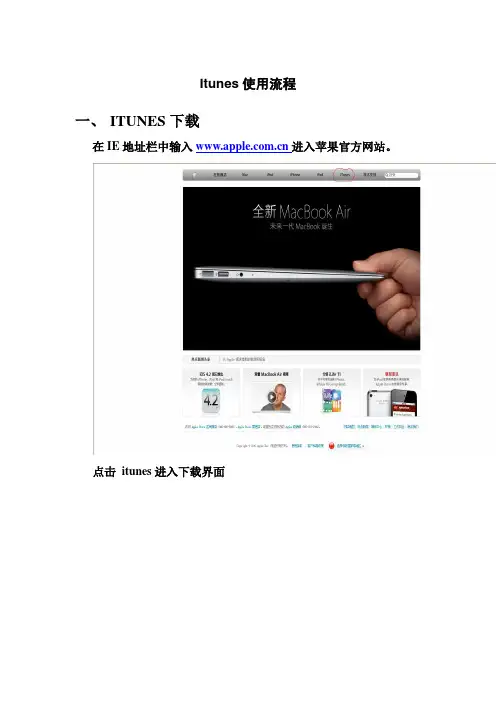
Itunes使用流程一、ITUNES下载在IE地址栏中输入进入苹果官方网站。
点击itunes进入下载界面点击立刻下载双击打开二、ITUNES的使用。
1,准备工作用数据线将你的设备和电脑连接连接设备后,在ITUNES左面可以看到你的设备,点击你的设备,可以在右面的摘要里看到你的产品信息。
在摘要下方的选项中可以看到“手动管理音乐和视频”这一项,将前面的“勾”勾上,并点击右下方的“应用”。
完成设置。
2.将音乐和视频放入你的设备。
将音乐(MP3格式)电影(MP4格式,如下载的是其他格式的电影需要通过格式转换器转换成MP4格式)放入一个文件夹中。
将文件夹用鼠标点主,拖移到你的设备中然后放手,音乐和电影就会进入你的设备。
3.将照片放进你的设备。
点击摘要旁边的照片选项,进入照片。
将“同步照片”前的“勾”勾上,再点后面的“MY PICTURES”,选择“选取文件夹”找到自己电脑上照片所在的文件夹,然后点击“确定”。
然后点击最右下方的“应用”。
就可以将照片放进你的设备之中。
3.应用程序。
一、注册账号。
点击ITUNES中左侧的ITUNES STORE用软件”在免费应用软件中随便找到一个,点击“免费”两字。
会弹出以下对话框。
点击“创建新账户”。
注意一定要选取免费的应用程序注册。
根据提示选择继续选择同意并继续APPLE ID为你的电子邮箱,密码要求是8位数以上必须含大写字母、小写字母和数字。
否则会提示你密码无效。
密码提示的问题和答案只能用字母,不能用汉字,否则也无效。
进入下一界面后,如果你需要购买收费应用软件,则选择信用卡的种类和卡号及安全码,如果只是想下载免费的应用软件,则在付款方式中选择“无”。
并填写相关的信息,这里的地址等信息可以使用汉字。
填写完成后,会让你进入邮箱验证。
进入邮箱后,选择苹果发给你的邮件进入。
点击“立即验证”然后输入你的邮箱(apple ID)和APPLE ID的密码点击验证地址。
注册完成。
注册完成后,在进入ITUNES中,在顶部找到”STORE”选项,选择“对这台电脑授权”注意一个账号最多只能在5台电脑上授权。
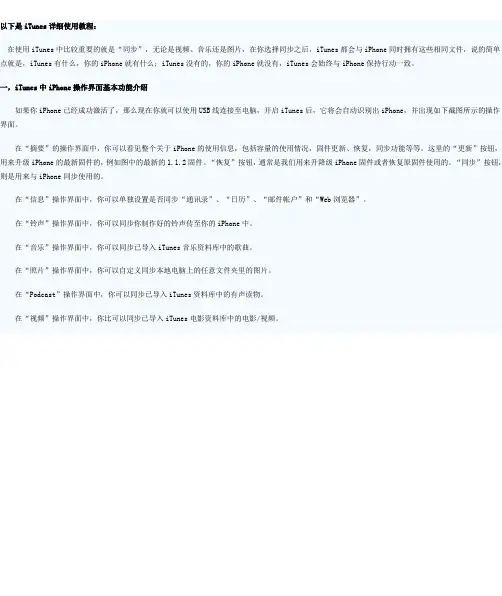
以下是iTunes详细使用教程:在使用iTunes中比较重要的就是“同步”,无论是视频、音乐还是图片,在你选择同步之后,iTunes都会与iPhone同时拥有这些相同文件,说的简单点就是,iTunes有什么,你的iPhone就有什么;iTunes没有的,你的iPhone就没有,iTunes会始终与iPhone保持行动一致。
一,iTunes中iPhone操作界面基本功能介绍如果你iPhone已经成功激活了,那么现在你就可以使用USB线连接至电脑,开启iTunes后,它将会自动识别出iPhone,并出现如下截图所示的操作界面。
在“摘要”的操作界面中,你可以看见整个关于iPhone的使用信息,包括容量的使用情况,固件更新、恢复,同步功能等等。
这里的“更新”按钮,用来升级iPhone的最新固件的,例如图中的最新的1.1.2固件。
“恢复”按钮,通常是我们用来升降级iPhone固件或者恢复原固件使用的。
“同步”按钮,则是用来与iPhone同步使用的。
在“信息”操作界面中,你可以单独设置是否同步“通讯录”、“日历”、“邮件帐户”和“Web浏览器”。
在“铃声”操作界面中,你可以同步你制作好的铃声传至你的iPhone中。
在“音乐”操作界面中,你可以同步已导入iTunes音乐资料库中的歌曲。
在“照片”操作界面中,你可以自定义同步本地电脑上的任意文件夹里的图片。
在“Podcast”操作界面中,你可以同步已导入iTunes资料库中的有声读物。
在“视频”操作界面中,你比可以同步已导入iTunes电影资料库中的电影/视频。
二,怎样查看iTunes版本在某些教程中会明确的提示iTunes的版本要求,所以在我们破解iPhone的时候,最好先确定一下自己的版本号是多少。
1.请先开启iTunes,然后点击菜单中的“帮助”,在弹出的下拉菜单中点击“关于iTunes”,即可查看自己的iTunes版本号。
如上图所示,我的iTunes版本为7.4.3.1三,怎样通过iTunes将音乐传输进iPhone中1.当你的iTunes成功识别出iPhone后,请点击iTunes界面左上角栏目中的“音乐”,那么此时界面右侧则会显示iTunes音乐资料库里的所有已导入的音乐。
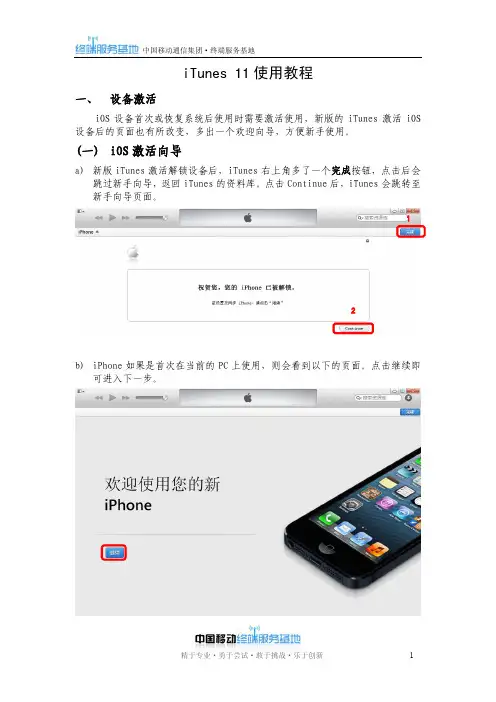
iTunes 11使用教程一、 设备激活iOS 设备首次或恢复系统后使用时需要激活使用,新版的iTunes 激活iOS 设备后的页面也有所改变,多出一个欢迎向导,方便新手使用。
(一) iOS激活向导a) 新版iTunes 激活解锁设备后,iTunes 右上角多了一个完成按钮,点击后会跳过新手向导,返回iTunes 的资料库。
点击Continue 后,iTunes 会跳转至新手向导页面。
b) iPhone 如果是首次在当前的PC 上使用,则会看到以下的页面。
点击继续即可进入下一步。
12c)如果iPhone之前在当前PC上有过同步或备份,则会看到以下的界面,在这里可以根据需求,选择从备份回复或设臵为新iPhone。
d)点击继续后,iTunes会展示新版使用小贴士,点击开始即可跳转至iTunes摘要页面。
二、 同步管理类(一) 信息同步1) 通讯录同步a) 通过数据线将iPhone 与iTunes 连接,点击iTunes 右上角的iOS 设备按钮进入设备摘要页面。
需要注意的是不要点击按钮,这会导致iPhone 从系统中弹出。
b) 以同步Outlook 数据为例,在iTunes 摘要页面,点击进入“信息”,在信息中勾选“同步通讯录”,数据来源选择Outlook ,点击“应用”,完成后iTunes 会自动将联系人合并同步至iOS 设备中。
需要注意的是OS X 系统版的iTunes 不支持该同步方案。
(系统默认模式为双向合并同步,同步后会将iPhone 与Outlook 中的联系人全部合并。
冲突方案配臵参见下文。
)c) iTunes 同步“通讯录”支持多渠道数据,同步的来源支持Outlook 、Google123contacts及Windows contacts。
2)日历同步a)在iTunes摘要页面,点击进入“信息”,在信息中勾选“将日历共享到”,选择同步来源Outlook,点击“应用”后同步,既可将Outlook中的日历合并同步至iOS设备中。
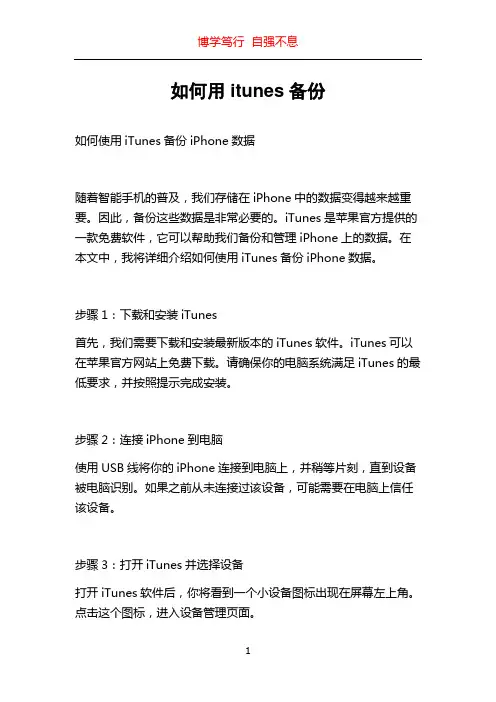
如何用itunes备份如何使用iTunes备份iPhone数据随着智能手机的普及,我们存储在iPhone中的数据变得越来越重要。
因此,备份这些数据是非常必要的。
iTunes是苹果官方提供的一款免费软件,它可以帮助我们备份和管理iPhone上的数据。
在本文中,我将详细介绍如何使用iTunes备份iPhone数据。
步骤1:下载和安装iTunes首先,我们需要下载和安装最新版本的iTunes软件。
iTunes可以在苹果官方网站上免费下载。
请确保你的电脑系统满足iTunes的最低要求,并按照提示完成安装。
步骤2:连接iPhone到电脑使用USB线将你的iPhone连接到电脑上,并稍等片刻,直到设备被电脑识别。
如果之前从未连接过该设备,可能需要在电脑上信任该设备。
步骤3:打开iTunes并选择设备打开iTunes软件后,你将看到一个小设备图标出现在屏幕左上角。
点击这个图标,进入设备管理页面。
步骤4:选择备份选项在设备管理页面的左侧菜单中,你将看到一个“摘要”选项。
点击它以打开摘要页面。
在“备份”部分,选择“备份到此电脑”或“备份到iCloud”,具体选择哪个取决于你希望将备份存储在哪里。
如果是第一次备份,或者你希望进行全新的备份,可以点击“立即备份”按钮开始备份过程。
步骤5:等待备份完成备份过程的时间取决于你的设备上存储的数据量以及你的电脑性能。
大量数据的备份可能需要较长时间,因此请耐心等待备份完成。
在备份期间,确保你的电脑和iPhone维持连接状态。
步骤6:验证备份备份完成后,你可以在设备管理页面的“备份”部分查看备份的时间和大小。
你还可以通过点击“偏好设置”>“设备”来查看所有备份的列表。
在这里,你可以选择恢复到特定的备份。
附加提示:1. 如果你选择备份到iCloud,确保你的设备连接到Wi-Fi网络,并且你的iCloud账户拥有足够的存储空间。
2. 在备份之前,确保你的电脑上安装了最新版本的iTunes,并且通过更新软件来最大限度地减少备份过程中可能出现的错误。

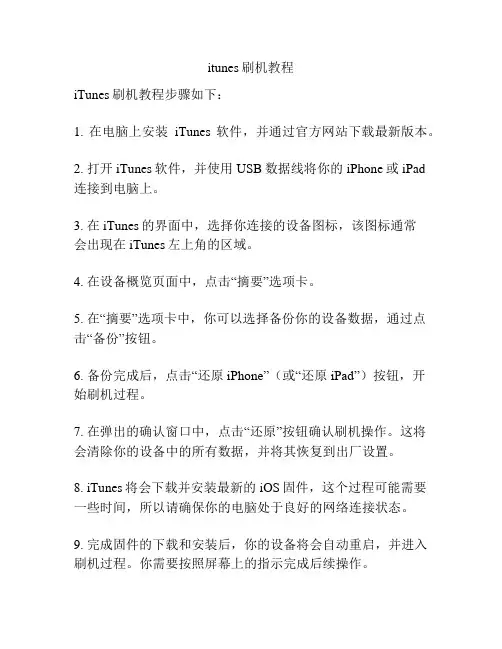
itunes刷机教程
iTunes刷机教程步骤如下:
1. 在电脑上安装iTunes软件,并通过官方网站下载最新版本。
2. 打开iTunes软件,并使用USB数据线将你的iPhone或iPad
连接到电脑上。
3. 在iTunes的界面中,选择你连接的设备图标,该图标通常
会出现在iTunes左上角的区域。
4. 在设备概览页面中,点击“摘要”选项卡。
5. 在“摘要”选项卡中,你可以选择备份你的设备数据,通过点击“备份”按钮。
6. 备份完成后,点击“还原iPhone”(或“还原iPad”)按钮,开
始刷机过程。
7. 在弹出的确认窗口中,点击“还原”按钮确认刷机操作。
这将会清除你的设备中的所有数据,并将其恢复到出厂设置。
8. iTunes将会下载并安装最新的iOS固件,这个过程可能需要一些时间,所以请确保你的电脑处于良好的网络连接状态。
9. 完成固件的下载和安装后,你的设备将会自动重启,并进入刷机过程。
你需要按照屏幕上的指示完成后续操作。
10. 最后,你可以选择从之前备份的数据中恢复个人设置和文件,或者选择设置为全新的设备。
值得注意的是,刷机操作可能会导致设备数据的丢失,请确保提前备份重要的个人数据。
刷机过程也可能会导致设备出现问题,因此请谨慎操作,并确保在可靠的网络环境下操作。
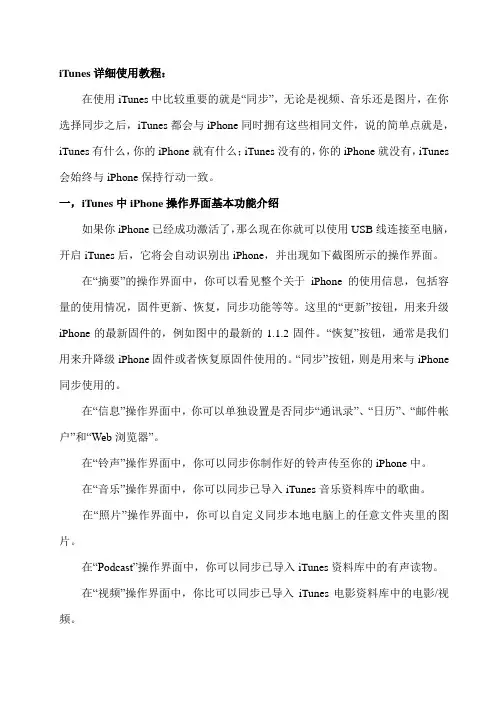
iTunes详细使用教程:在使用iTunes中比较重要的就是“同步”,无论是视频、音乐还是图片,在你选择同步之后,iTunes都会与iPhone同时拥有这些相同文件,说的简单点就是,iTunes有什么,你的iPhone就有什么;iTunes没有的,你的iPhone就没有,iTunes 会始终与iPhone保持行动一致。
一,iTunes中iPhone操作界面基本功能介绍如果你iPhone已经成功激活了,那么现在你就可以使用USB线连接至电脑,开启iTunes后,它将会自动识别出iPhone,并出现如下截图所示的操作界面。
在“摘要”的操作界面中,你可以看见整个关于iPhone的使用信息,包括容量的使用情况,固件更新、恢复,同步功能等等。
这里的“更新”按钮,用来升级iPhone的最新固件的,例如图中的最新的1.1.2固件。
“恢复”按钮,通常是我们用来升降级iPhone固件或者恢复原固件使用的。
“同步”按钮,则是用来与iPhone 同步使用的。
在“信息”操作界面中,你可以单独设置是否同步“通讯录”、“日历”、“邮件帐户”和“Web浏览器”。
在“铃声”操作界面中,你可以同步你制作好的铃声传至你的iPhone中。
在“音乐”操作界面中,你可以同步已导入iTunes音乐资料库中的歌曲。
在“照片”操作界面中,你可以自定义同步本地电脑上的任意文件夹里的图片。
在“Podcast”操作界面中,你可以同步已导入iTunes资料库中的有声读物。
在“视频”操作界面中,你比可以同步已导入iTunes电影资料库中的电影/视频。
二,怎样查看iTunes版本在某些教程中会明确的提示iTunes的版本要求,所以在我们破解iPhone的时候,最好先确定一下自己的版本号是多少。
1.请先开启iTunes,然后点击菜单中的“帮助”,在弹出的下拉菜单中点击“关于iTunes”,即可查看自己的iTunes版本号。
如上图所示,我的版本是10.0.068三,怎样通过iTunes将音乐传输进iPhone中1.当你的iTunes成功识别出iPhone后,请点击iTunes界面左上角栏目中的“音乐”,那么此时界面右侧则会显示iTunes音乐资料库里的所有已导入的音乐。
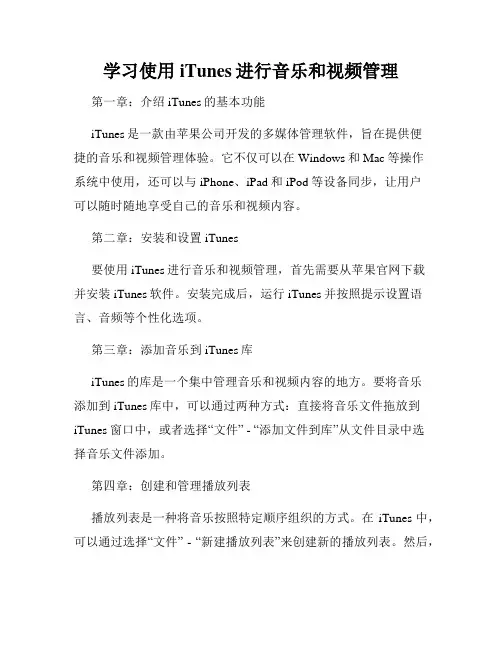
学习使用iTunes进行音乐和视频管理第一章:介绍iTunes的基本功能iTunes是一款由苹果公司开发的多媒体管理软件,旨在提供便捷的音乐和视频管理体验。
它不仅可以在Windows和Mac等操作系统中使用,还可以与iPhone、iPad和iPod等设备同步,让用户可以随时随地享受自己的音乐和视频内容。
第二章:安装和设置iTunes要使用iTunes进行音乐和视频管理,首先需要从苹果官网下载并安装iTunes软件。
安装完成后,运行iTunes并按照提示设置语言、音频等个性化选项。
第三章:添加音乐到iTunes库iTunes的库是一个集中管理音乐和视频内容的地方。
要将音乐添加到iTunes库中,可以通过两种方式:直接将音乐文件拖放到iTunes窗口中,或者选择“文件” - “添加文件到库”从文件目录中选择音乐文件添加。
第四章:创建和管理播放列表播放列表是一种将音乐按照特定顺序组织的方式。
在iTunes中,可以通过选择“文件” - “新建播放列表”来创建新的播放列表。
然后,将喜欢的音乐拖放到播放列表中,并可以随时编辑和调整播放列表的顺序。
第五章:同步音乐到设备若要将音乐同步到iPhone、iPad或iPod等设备上,需要将设备通过USB线连接到电脑上,并在iTunes中选择设备图标。
然后,在“音乐”选项卡中选择要同步的音乐文件或播放列表,点击“应用”按钮完成同步。
第六章:添加和管理视频除了音乐,iTunes还支持管理和播放视频内容。
可以将视频文件直接拖放到iTunes窗口中,或通过选择“文件” - “添加文件到库”从电脑中选择视频文件添加到iTunes库中。
第七章:创建视频播放列表与音乐播放列表一样,iTunes也支持创建视频播放列表。
可以通过选择已添加的视频文件,在菜单栏上选择“文件” - “新建播放列表”,然后将视频文件拖放到播放列表中。
第八章:同步视频到设备要将视频同步到设备上,需要首先连接设备到电脑,并在iTunes中选择设备图标。
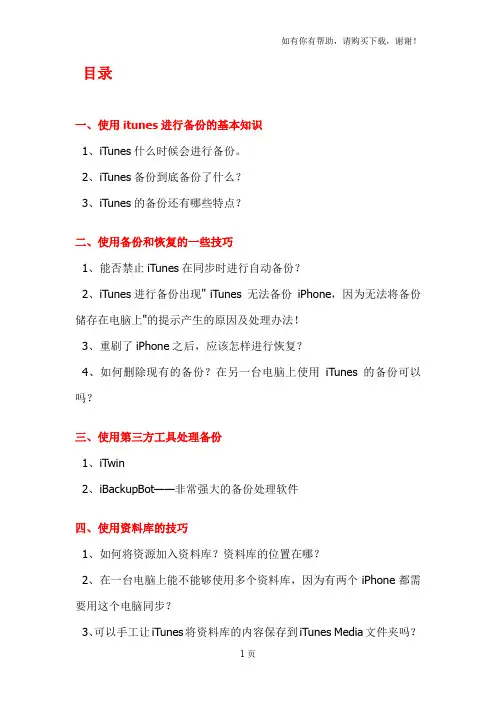
目录一、使用itunes进行备份的基本知识1、iTunes什么时候会进行备份。
2、iTunes备份到底备份了什么?3、iTunes的备份还有哪些特点?二、使用备份和恢复的一些技巧1、能否禁止iTunes在同步时进行自动备份?2、iTunes进行备份出现" iTunes 无法备份iPhone,因为无法将备份储存在电脑上"的提示产生的原因及处理办法!3、重刷了iPhone之后,应该怎样进行恢复?4、如何删除现有的备份?在另一台电脑上使用iTunes的备份可以吗?三、使用第三方工具处理备份1、iTwin2、iBackupBot——非常强大的备份处理软件四、使用资料库的技巧1、如何将资源加入资料库?资料库的位置在哪?2、在一台电脑上能不能够使用多个资料库,因为有两个iPhone都需要用这个电脑同步?3、可以手工让iTunes将资料库的内容保存到iTunes Media文件夹吗?4、同步时,提示会抹掉所有的信息,这种情况如何处理?5、电脑重装后,可以将iPhone中的资料,如音乐,导回到资料库吗?推荐Xilisoft iPod Rip。
一、使用itunes进行备份的基本知识1、iTunes什么时候会进行备份?iTunes在每次连接iPhone并进行第一次同步的时候,会自动进行备份。
也就是说,如果你的iPhone一直连着电脑反复进行同步,只有第一次同步会自动进行备份。
同时,你可以手工使用iTunes进行备份,如下图:无论是自动还是手动备份,你都可以随时取消备份,有的同学觉得在同步时备份花费了太多时间,只要在同步开始时候,出现备份字样时,点x 按钮即可,如下图:2、iTunes备份到底备份了什么?iTunes将会备份iPhone中的以下内容:文字短信、彩信中的图片、联系人、日历、备忘录、相机胶卷、最近通话、个人收藏、声音设置、电子邮件设置、Safari浏览器设置、应用程序的设置(如游戏存档,stanza书籍等)、网络配置信息(Wi-Fi、蜂窝数据网、VPN、DaiLi服务等)、其它配置信息(系统自带的功能选项部分的设置信息,如输入法和系统界面语言等等设置信息)。
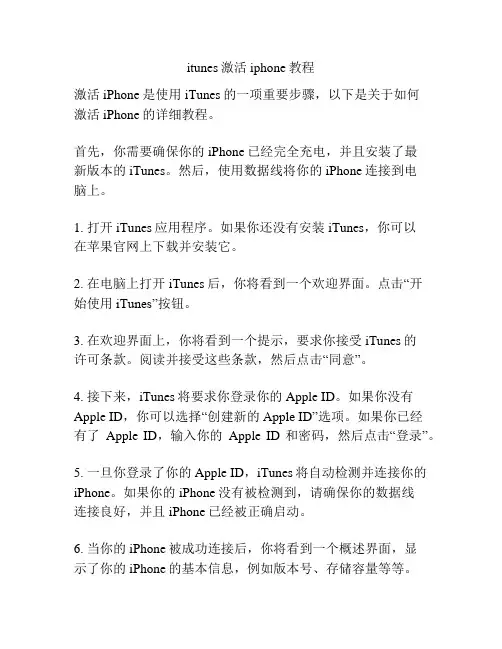
itunes激活iphone教程激活iPhone是使用iTunes的一项重要步骤,以下是关于如何激活iPhone的详细教程。
首先,你需要确保你的iPhone已经完全充电,并且安装了最新版本的iTunes。
然后,使用数据线将你的iPhone连接到电脑上。
1. 打开iTunes应用程序。
如果你还没有安装iTunes,你可以在苹果官网上下载并安装它。
2. 在电脑上打开iTunes后,你将看到一个欢迎界面。
点击“开始使用iTunes”按钮。
3. 在欢迎界面上,你将看到一个提示,要求你接受iTunes的许可条款。
阅读并接受这些条款,然后点击“同意”。
4. 接下来,iTunes将要求你登录你的Apple ID。
如果你没有Apple ID,你可以选择“创建新的Apple ID”选项。
如果你已经有了Apple ID,输入你的Apple ID和密码,然后点击“登录”。
5. 一旦你登录了你的Apple ID,iTunes将自动检测并连接你的iPhone。
如果你的iPhone没有被检测到,请确保你的数据线连接良好,并且iPhone已经被正确启动。
6. 当你的iPhone被成功连接后,你将看到一个概述界面,显示了你的iPhone的基本信息,例如版本号、存储容量等等。
在这个界面上,你可以选择是否自动备份你的iPhone数据。
7. 在概述界面上,你还可以选择是否自动同步你的音乐、视频、照片等内容。
如果你不希望自动同步,你可以通过点击相关选项进行配置。
8. 在你完成必要的配置后,点击“应用”按钮,iTunes将会开始下载和安装最新的iPhone系统更新。
这个过程可能需要一些时间,取决于你的网络连接速度和系统更新的大小。
9. 一旦系统更新完成,你的iPhone将会被激活,并且你可以开始使用它了。
你可以在iTunes中浏览和购买应用程序、音乐、电影等内容。
总之,通过使用iTunes,你可以快速、简便地激活你的iPhone,然后享受各种功能和应用。

送给那些到现在还不会用itunes的人,itunes使用全攻略iTunes的主界面如下图所示:(框内的数字颜色与边框的颜色一致,应该很容易辨认^各数字对应的功能说明:⑴——菜单栏。
所有iTunes的功能都可以在这里找到⑵——播放控制区。
在这里你可以播放/暂停音乐;切换到上一首/下一首;调节音量大⑶——资料库标签。
点击“音乐”即可进入你的音乐资料库[ ⒅ 所在区域],点击标签示。
Ps.你可以在⑵区显示更多的标签,方法是“编辑——偏好设置——显示”,在那里添⑷——iTunes Store。
在这里你可以点击进入iTunes Store,当你完成一次歌曲、M 到“已购买”这个列表中Ps.合法途径购买正版软件后,当软件推出新版本时,你可以免费升级,无需再次付费。
只是单次下载的机会,一旦它们完成下载,再次下载还是会付费。
所以购买正版歌曲的⑸——你连接的设备。
点击即可进入你的设备界面。
⑹——家庭共享。
在你的几台电脑连成局域网的前提下,你可以通过家庭共享,自由传⑺——Genius。
如果你是一个爱好听欧美歌曲的人,Genius是一个非常棒的功能。
当你次单击Genius,它会提示你打开Genius功能,然后当你输入Apple账户并同意相关协的信息,然后发送给Apple资料库,从而获得最适合你的Genius曲目⑻——播放列表栏。
在这里列出了所有你创建的播放列表或语音备忘录列表,你可以很关的播放列表上点左键),亦或更改播放列表的名称(双击相关的播放列表),也可以将并发布(点击下图红框中的小箭头),你更可以创建属于自己的iTunes DJ,在有wif 的 Remote应用完美协作。
⑼——从左至右依次为“创建播放列表、随机播放、循环播放、显示或隐藏‘正在播放⑽——状态栏,在这里可以显示歌曲/电影的播放情况,你可以拖动滑块来跳至你喜欢操作(比如打开iTunes Store界面)Ps.小技巧:当你播放一首歌的时候,点击下图红框内的图标可以从任意媒体库界面快⑾——当以“表演者”查看网格视图的时候,这个会将同一名艺术家的所有专辑和曲目目信息。
如何使用iTunes管理您的音乐和视频第一章:iTunes的基本功能iTunes是苹果公司开发的一款多媒体管理软件,可用于管理音乐、视频、电视节目和其他媒体内容。
本章将介绍iTunes的基本功能,包括免费下载和安装iTunes、创建iTunes账号以及导入和导出音乐和视频文件等。
在使用iTunes之前,您需要首先下载和安装iTunes软件。
请注意确保您的电脑系统符合iTunes的最低要求。
安装完成后,您需要创建一个iTunes账号,以便购买和下载音乐和视频内容。
导入音乐和视频文件是使用iTunes的关键功能之一。
您可以通过两种方式将文件导入到iTunes中:从CD光盘导入音乐文件或从硬盘导入音乐和视频文件。
导入之后,这些文件将显示在iTunes的媒体库中。
第二章:管理音乐和视频文件本章将介绍如何在iTunes中管理您的音乐和视频文件。
您可以为每个文件添加详细的元数据信息,如歌手、专辑、流派等。
您还可以创建和编辑歌单,以便根据个人喜好进行分类和播放。
在iTunes的媒体库中,您可以通过右键单击文件进行管理。
您可以编辑文件的元数据信息,如歌曲名称、歌手、专辑等等。
您还可以为文件添加封面图片,提高音乐和视频文件的可视化效果。
除了管理单个文件外,您还可以创建和编辑歌单。
歌单可以根据不同的主题进行分类,如流行音乐、摇滚乐等等。
通过拖拽和删除文件,您可以轻松地编辑歌单的内容。
您还可以调整歌单的播放顺序,以便按照自己的喜好进行播放。
第三章:购买和下载音乐和视频iTunes提供了广泛的音乐和视频内容供用户购买和下载。
在本章中,我们将介绍如何使用iTunes Store购买和下载您喜欢的音乐和视频。
首先,您需要在iTunes中登录您的iTunes账号。
然后,浏览iTunes Store中的内容,找到您喜欢的音乐和视频。
点击购买按钮后,您可以选择购买单曲或整个专辑、电影。
购买完成后,这些内容将被下载到您的iTunes媒体库中。
Itunes图文完全使用手册iTunes对于每位苹果用户来说肯定不会陌生,因为你的所有苹果设备几乎都离不开它。
而就目前国内iPhone用户使用情况来看,很多朋友却并没有把它当做最常用的辅助工具。
之所以很多朋友不爱用iTunes,我想应该是下面几种情况。
首先,是对苹果产品并不太了解的新用户,在买设备之前就被朋友们灌输了各种越狱、免费应用等等思想,索性就跳过了iTunes。
其中有很多人或许都没有真正使用过一次iTunes。
还有就是iTunes的使用习惯与我们常用的其他软件习惯不同,比如什么备份、同步等等,很多朋友曾经都没有接触过这些名词。
这就造成了大部分用户转向91手机助手等越狱辅助工具,iTunes就此被搁置一旁。
而就上述两种情况来看,可以判断出造成iTunes不受宠的原因大致可以分为使用习惯、收费应用、同步限定三个部分,而这些问题是否真的就注定iTunes没有人用么?答案当然是否定的,因为据调查显示,国外苹果用户有将近90%的用户离不开iTunes,显而易见问题不在于iTunes产品本身,其问题关键其实在于我们是否真的会用iTunes。
如此说法或许会令很多朋友产生不满,凭什么说我们不会用iTunes?其实会用与不会用并不在于其基本功能的使用,而技巧性的使用才能凸显出iTunes这款产品本身的实用性与价值所在。
下面,我将通过这篇文章从基础使用方法开始介绍,让您从新认识一下iTunes。
不论您是一位苹果新用户,还是一位老用户,相信以下的内容多少都会对您有所帮助。
iTunes在苹果的Mac系统设备上通常为内置软件程序,而我们大众Windows用户则需要单独进行下载安装,以下所有内容我也都将以Windows系统运行情况进行介绍。
iTunes为一款免费软件,大家只要需要便可随时进行下载。
在上图中的下载界面左侧,会有对PC系统及硬件限制条件的说明,大家感兴趣的话可以点击图片放大观看,当然在下载页面也可以清晰的看到它们。
iTunes 10使用说明书windows版目录:一、iTunes下载及介绍二、如何使用iTunes添加音乐,如何批量添加音乐三、如何使用iTunes添加书籍,如何制作epub格式的电子书四、如何使用iTunes添加电影,如何转换电影文件格式五、如何使用iTunes添加游戏和软件六、如何使用iTunes访问App Store下载游戏和程序七、如何使用iTunes删除音乐,书籍,电影,游戏等文件一、iTunes的下载及介绍· 什么是iTunes?iTunes有什么用?iTunes最大的用处在于同步iPhone,连接iPhone和电脑后,在iTunes中的所有资料(音乐,游戏,软件,电子书等等)会自动同步到iPhone中。
iTunes并不是格式转换器,只是iPhone 和PC间传输的媒介。
当然激活iPhone也必须使用iTunes并连接互联网激活。
· iTunes的下载和安装iTunes10官方下载地址:/itunes/注:如果你的电脑操作系统是32位的,则选择x86版,系统是64位则选择x64版本,如果是苹果电脑,则选择MAC版如果不知道系统是几位的,可以点击该链接查询:/s?wd=如何查看系统是32位还是64位二、如何使用iTunes添加音乐,如何批量添加音乐批量添加音乐的方法:-------------------------------------------------------------------------------------------------三、如何使用iTunes添加书籍,如何制作epub格式的电子书要想自己做epub的电子书,推荐大家使用/index.php可以搜索epub电子书下载教你如何制作epub电子书:epubBuilder 3.1支持TXT转换epub电子书【本地下载】---------------------------------------------------------------------------------------四、如何使用iTunes添加电影,如何转换电影文件格式电影格式转换请点击:iPhone4 专用【高清】视频转换工具!!(附注册码+本地下载)-------------------------------------------------------------------------------------五、如何使用iTunes添加游戏和软件--------------------------------------------------------六、如何使用iTunes访问App Store下载游戏和程序提醒:App Store有免费和收费2种模式,你可以下载免费和收费的游戏和软件。
iTunes11超详细使用教程iTunes是苹果官方推出的唯一正式ios设备管理应用,在升级到iTunes 11版本后界面上有很多变化,有一些操作用户会发现很陌生,下面我们通过图文教程来教大家使用iTunes 11。
iTunes是苹果官方推出的唯一正式ios设备管理应用,在升级到iTunes 11版本后界面上有很多变化,有一些操作用户会发现很陌生,下面我们通过图文教程来教大家使用iTunes 11。
iTunes 官方下载地址一、设备激活iOS设备首次或恢复系统后使用时需要激活使用,新版的iTunes激活iOS设备后的页面也有所改变,多出一个欢迎向导,方便新手使用。
(一) iOS激活向导a) 新版iTunes激活解锁设备后,iTunes右上角多了一个完成按钮,点击后会跳过新手向导,返回iTunes的资料库。
点击Continue后,iTunes会跳转至新手向导页面。
b) iPhone如果是首次在当前的PC上使用,则会看到以下的页面。
点击继续即可进入下一步。
c) 如果iPhone之前在当前PC上有过同步或备份,则会看到以下的界面,在这里可以根据需求,选择从备份回复或设置为新iPhone。
d) 点击继续后,iTunes会展示新版使用小贴士,点击开始即可跳转至iTunes摘要页面。
二、同步管理类(一) 信息同步1) 通讯录同步a) 通过数据线将iPhone与iTunes连接,点击iTunes右上角的iOS设备按钮进入设备摘要页面。
需要注意的是不要点击按钮,这会导致iPhone从系统中弹出。
b) 以同步Outlook数据为例,在iTunes摘要页面,点击进入“信息”,在信息中勾选“同步通讯录”,数据来源选择Outlook,点击“应用”,完成后iTunes会自动将联系人合并同步至iOS设备中。
需要注意的是OS X系统版的iTunes不支持该同步方案。
(系统默认模式为双向合并同步,同步后会将iPhone与Outlook中的联系人全部合并。
以下是iTunes详细使用教程:在使用iTunes中比较重要的就是“同步”,无论是视频、音乐还是图片,在你选择同步之后,iTunes都会与iPhone同时拥有这些相同文件,说的简单点就是,iTunes有什么,你的iPhone就有什么;iTunes没有的,你的iPhone就没有,iTunes会始终与iPhone保持行动一致。
一,iTunes中iPhone操作界面基本功能介绍如果你iPhone已经成功激活了,那么现在你就可以使用USB线连接至电脑,开启iTunes 后,它将会自动识别出iPhone,并出现如下截图所示的操作界面。
在“摘要”的操作界面中,你可以看见整个关于iPhone的使用信息,包括容量的使用情况,固件更新、恢复,同步功能等等。
这里的“更新”按钮,用来升级iPhone的最新固件的,例如图中的最新的1.1.2固件。
“恢复”按钮,通常是我们用来升降级iPhone固件或者恢复原固件使用的。
“同步”按钮,则是用来与iPhone同步使用的。
在“信息”操作界面中,你可以单独设置是否同步“通讯录”、“日历”、“邮件帐户”和“Web浏览器”。
在“铃声”操作界面中,你可以同步你制作好的铃声传至你的iPhone中。
在“音乐”操作界面中,你可以同步已导入iTunes音乐资料库中的歌曲。
在“照片”操作界面中,你可以自定义同步本地电脑上的任意文件夹里的图片。
在“Podcast”操作界面中,你可以同步已导入iTunes资料库中的有声读物。
在“视频”操作界面中,你比可以同步已导入iTunes电影资料库中的电影/视频。
二,怎样查看iTunes版本在某些教程中会明确的提示iTunes的版本要求,所以在我们破解iPhone的时候,最好先确定一下自己的版本号是多少。
1.请先开启iTunes,然后点击菜单中的“帮助”,在弹出的下拉菜单中点击“关于iTunes”,即可查看自己的iTunes版本号。
如上图所示,我的iTunes版本为7.4.3.1三,怎样通过iTunes将音乐传输进iPhone中1.当你的iTunes成功识别出iPhone后,请点击iTunes界面左上角栏目中的“音乐”,那么此时界面右侧则会显示iTunes音乐资料库里的所有已导入的音乐。
苹果软件itunes的基本使用方法。
超详细。
itunes的使用方法目录一、准备工作1.改变itunes的存储路径2.保持itunes music文件夹有序3. CD导入设置4.刻录CD5.界面介绍二、添加歌曲1.itunes store购买2.通过正版cd导入(1)导入CD(2)新建播放列表(3)歌曲信息编辑3.网上或从别处下载(1)将文件添加到资料库(2)将文件夹添加到资料库(3)直接把文件拖入资料库中的“自动添加到iTunes”文件中(4)歌曲信息编辑三、播放音乐四、其它使用窍门1.编辑详细的歌曲信息:歌词,专辑插图等2.管理歌曲3.智能播放列表正文一、准备工作1.改变itunes的存储路径使用itunes,你可以把家中无数张CD都放在电脑中保存。
因此需要大量的存储空间,不能使用c盘作为itunes的存储空间。
所以使用itunes的第一件事就是改变itunes的存储路径方法是:“编辑”->“偏好设置”->“高级”选项卡->“常规”2.保持itunes music文件夹有序点击,选择文件夹的保存路径,不要保存在C盘。
保持itunes music文件夹有序同时,为了使音频、视频文件拥有统一的规格,我推荐把“保持itunes music 文件夹有序”的选项勾上。
这样做的好处是itunes 会自动根据音乐的详细信息改变歌曲名字,并且在itunes 里进行操作就可以改变歌曲的属性,比较方便;比如专辑图片和歌词添加后就不会丢失了。
缺点是,添加新歌之前必须认真填写详细信息,不然就会一团糟。
3.CD 导入设置编辑->偏好设置->高级->常规->导入设置(1)设置CD 导入询问(2)设置CD 导入编码(建议使用WAV 编码器)iTunes 提供了5种编码方式 a) AAC 编码器AAC 可以在对比MP3文件缩小30%的前题下提供更好的音质。
点击下拉菜单,选择CD 导入时是否询问点击下拉菜单,选择CD 导入编码,一般使用WAV 编码b)AIFF格式音频交换文件格式(Audio Interchange File Format,AIFF),是一种音频文件格式标准,应用于个人电脑及其它电子音响设备以存储音乐数据。
最详细的iTunes使用攻略本文以iTunes 9.2为例,旨在指导新手学习使用iTunes,更好地来掌握这一功能强大的软件。
以后即使有新版本的iTunes推出,在功能上也是大同小异。
很多人说iTunes不好用,其实只是你们不会用而已,i Tunes不仅仅是一款音乐播放器,更是一款强大的综合性多媒体管理软件。
是最适合苹果设备的同步软件。
相信看完这篇文章之后,你就会知道为什么我强调iTunes是一个强大的“管理软件”了。
本文为绝对小白教程,我感觉我写的已经非常详细了,要是再看不懂我也只能表示无奈了,呵呵。
全文中的操作适用于Windows操作系统,相信Mac用户应该都很熟悉iTunes了吧---------------------------------------分割线--------------------------------------------iTunes的主界面如下图所示:(框内的数字颜色与边框的颜色一致,应该很容易辨认^_^)各数字对应的功能说明:⑴——菜单栏。
所有iTunes的功能都可以在这里找到⑵——播放控制区。
在这里你可以播放/暂停音乐;切换到上一首/下一首;调节音量大小⑶——资料库标签。
点击“音乐”即可进入你的音乐资料库[ ⒅所在区域],点击标签可以在音乐、影片、电视节目等切换显示。
Ps.你可以在⑵区显示更多的标签,方法是“编辑——偏好设置——显示”,在那里添加或减少你想要显示的标签(如下图)⑷——iTunes Store。
在这里你可以点击进入iTunes Store,当你完成一次歌曲、MV、电影的购买以后,他们将会自动添加到“已购买”这个列表中Ps.合法途径购买正版软件后,当软件推出新版本时,你可以免费升级,无需再次付费。
但是歌曲、MV、电影则不行,你购买的只是单次下载的机会,一旦它们完成下载,再次下载还是会付费。
所以购买正版歌曲的童鞋,请一定保管好你购买的歌曲~⑸——你连接的设备。
点击即可进入你的设备界面。
⑹——家庭共享。
在你的几台电脑连成局域网的前提下,你可以通过家庭共享,自由传输你在任意一台电脑上购买的项目。
⑺——Genius。
如果你是一个爱好听欧美歌曲的人,Genius是一个非常棒的功能。
当你的电脑有internet连接的时候,第一次单击Genius,它会提示你打开Genius功能,然后当你输入Apple账户并同意相关协议后,Genius会自动收集你电脑媒体库的信息,然后发送给Apple资料库,从而获得最适合你的Genius曲目⑻——播放列表栏。
在这里列出了所有你创建的播放列表或语音备忘录列表,你可以很轻易地查看播放列表包含的曲目(在相关的播放列表上点左键),亦或更改播放列表的名称(双击相关的播放列表),也可以将你的播放列表赠送给别人或者创建iMix并发布(点击下图红框中的小箭头),你更可以创建属于自己的iTunes DJ,在有wifi的连接下,与iphone/itouch/ipad上的Remote应用完美协作。
⑼——从左至右依次为“创建播放列表、随机播放、循环播放、显示或隐藏…正在播放‟小窗口”⑽——状态栏,在这里可以显示歌曲/电影的播放情况,你可以拖动滑块来跳至你喜欢播放的部分,你可也以在这里取消一些操作(比如打开iTunes Store界面)Ps.小技巧:当你播放一首歌的时候,点击下图红框内的图标可以从任意媒体库界面快速跳回当前播放的曲目界面⑾——当以“表演者”查看网格视图的时候,这个会将同一名艺术家的所有专辑和曲目归总起来,然后在小字中列出专辑、曲目信息。
Ps.看到⑾中的小喇叭了么?这表示当前正在播放的专辑~⑿——显示你整个媒体库下的信息(表演者数目、歌曲数目、连续播放时间累计、媒体库大小)⒀——媒体库显示方式(列表、网格、CoverFlow)下图是CoverFlow模式下的歌曲显示你也可以点击红框中的图标进入全屏显示(如下图):⒁——强大的搜索,可以搜索任意的艺术家、专辑、歌曲。
当你的媒体库非常庞大的时候,利用它可以非常快捷的定位你需要的资源,你甚至没有必要输入全称(如下图):⒂——点击可以放大、缩小图标⒃——开启Genius\显示或隐藏Genius侧栏⒄——按照专辑、表演者、风格和作曲者排列视图网格⒅——媒体库主区域---------------------------------------分割线--------------------------------------------基础操作篇⒈如何将音乐/视频/铃声/应用程序/书籍导入iTunes?方法一:如下图,在菜单栏上点击“文件——将文件添加到资料库”来添加一个或多个文件你也可以选择“将文件夹添加到资料库”,这样可以非常迅速地添加该文件夹下的所有文件方法二:拖拽法。
直接单击选中你想要添加的文件或文件夹,然后按住鼠标左键不放,将其拖入iTunes中的媒体库窗口,即可完成添加(如下图)。
可以用这个方法添加音乐/视频/铃声/书籍/应用程序等。
⒉如何创建播放列表?如何修改播放列表的名称?如何将音频添加到播放列表里?点击右下角的“+”,即可创建一个播放列表,双击播放列表,即可重命名选中一个或多个音乐文件,然后“右键——添加到播放列表——选择你想要添加到的播放列表里”⒊如何完成一次音频、视频、应用程序的同步?在“设备”下方点击你的iphone/ipod/ipad,然后会进入该设备的界面Ⅰ.同步应用程序:如图示操作即可Ⅱ.同步歌曲,看下图:影片、照片、书籍的同步方法以此类推⒋如何备份我的资料库,以便在我重装系统之后能够迅速恢复?“文件——资料库——导出资料库”即可完成对你当前资料库的备份当你重做系统之后,先把你所有的文件全都添加到资料库中,然后在“文件——资料库——导入播放列表”中导入你备份的资料库,这样可以迅速恢复你原来的播放列表等设置。
⒌如何添加歌词/歌曲封面?选中你想要编辑的一首或几首歌曲,右键——“显示简介”,然后单击“歌词”选项卡(如下图)添加歌曲封面:Ⅰ.对于单个歌曲文件:Ⅱ.对于一张专辑/多个文件:先选中多个文件,然后在上面单击右键——文件信息,然后按步骤进行即可。
⒍如何在iTunes中获取专辑插图?事先声明,这个功能仅限于用iTunes导入的音频文件。
什么是用iTunes 导入的文件?就是你通过iTunes转换的CD曲目。
如果你的歌曲是经过iTunes转换的,那么在有Internet连接的前提下,选中歌曲/专辑,右键——获取专辑插图,即可获得专辑插图获取完后建议将图片保存下来以后再按照6的方法保存一遍,因为在iTunes上获得的专辑插图,当你的音乐文件经过移动后,会自动消失。
该方法可以完美应用于欧美歌曲(95%都能找到封面),中文歌曲相对就差得多了,经常有找不到封面的现象。
⒎如何创建家庭共享?满足以下几个条件即可:Ⅰ.你想要共享媒体库的设备必须连在同一个局域网中Ⅱ.你必须要有一个iTunes账号,而且要共享媒体库的设备要登陆相同的iTunes账号然后单击“创建家庭共享”即可,此时你的几台设备就可以共享他们的媒体库了说实话这个对中国家庭来说用处不是很大,首先共享媒体库,找个硬盘拷过来就行了(囧),这个家庭共享的实际意义是对于那些带有保护的音频、视频,使用家庭共享可以很方便的在不同的电脑上播放这些文件,你可以在一台电脑上购买音乐,而在另一台电脑上聆听它们。
⒏如何制作、添加、同步铃声到我的iphone里?很简单,首先你需要找一个音频软件来截取一部分你喜欢的音乐,然后将它们保存为wav或MP3格式(如果能保存为m4a格式更好~可以直接看最后一步),再将它们拖拽到媒体库中,进行如下操作:※文件——偏好设置——导入设置※将“导入使用”改为“AAC编码器”,然后点确定退出。
※找到你添加到媒体库的歌曲,右键——创建AAC版本※在媒体库中找到刚刚创建的AAC版本的歌曲,右键——“在windows 资源管理器中显示”即可快速定位文件Vista下:“组织——文件夹和搜索选项——查看——隐藏已知文件类型的扩展名”这里取消勾选XP和win7的操作大同小异。
然后找到你刚刚创建的AAC副本,右键将其重命名,将扩展名由*.m4 a改为*.m4r。
然后你就会发现,这个音乐文件的图标发生了变化~然后将它拖到iTunes中就可以啦,它会出现在“铃声”一栏中。
注:iTunes只能同步小于45秒的铃声,制作的时候请注意。
也可以直接将铃声用ifunbox等工具复制到/library/Ringtones里,这样就可以突破45秒的限制,不过实际也是没有意义的(应该是所有人听到铃声就会立刻接电话吧,而且一个电话铃声能响多久= =)⒐如何申请iTunes Store账户?⒑常见问题一、我的音乐和应用程序都没保存在C盘,为什么使用iTunes之后,我的C盘变的越来越小?C:\Users\你的用户名\Music\iTunes\iTunes Media,到这里看看你就明白了,iTunes会将应用程序都复制一份放到iTunes Media文件夹下,所以造成了C盘空间的减小,解决方法如下:编辑——偏好设置——高级二、为什么我不能同步在论坛上下载的游戏和软件?首先确定你的iphone已经越狱,然后去Cydia上添加威锋源app.weip /cydia,然后找到ipa破解补丁(看清楚了版本),安装后就可以了。
三.为什么我不能同步在App Store上购买的应用程序?因为同步正版的ipa,需要对电脑授权才可以,方法是:“Store——对电脑授权”一个Apple账户可以授权5台电脑,每台电脑可以同步任意数目的Apple设备,正版的软件只需一次购买,即可获得以后的免费升级。
这里要说明一下,使用iTunes时,ipod、iphone、ipad只能与一台电脑的一个资料库同步,也就是说,当你换另一台电脑使用iTunes进行同步的时候,会将第一台电脑上同步过的内容全部删除,替换在第二台电脑上同步的内容,这个是没办法避免的(除非用第三方软件进行同步)---------------------------------------分割线--------------------------------------------进阶操作篇1⒈如何使用iTunes将CD或无损Ape/Flac文件转化成Apple lossle ss/iTunes Plus AAC格式?写在前面:什么是Apple losslessApple lossless是苹果公司推出的一种无损的可逆音频压缩格式,进行音频转化时,像mp3, wma这种有损格式,其实在压缩的过程中,都是采用不可逆的压缩方式,这样在压缩时通过减少数据得到高压缩率,起到节约磁盘空间的作用。